
Բովանդակություն:
- Պարագաներ
- Քայլ 1. Ձևաչափեք SD քարտը և այրեք այն Raspbian Lite պատկերով
- Քայլ 2: Միացեք Wifi-Headless- ին
- Քայլ 3. SSH մեջ Raspberry Pi
- Քայլ 4: Մուտքագրեք հետևյալ հրամանները
- Քայլ 5: Տեղադրեք ցուցադրման վարորդները
- Քայլ 6: Ներբեռնեք ծածկագիրը
- Քայլ 7: Կարգավորեք OS- ն ՝ գործարկման ընթացքում գործարկելու կոդը
- Քայլ 8: Կարգավորեք էկրանի լուծաչափը
- Քայլ 9: Timeամանակի կազմաձևում
- Քայլ 10: Միացրեք էկրանը և միացրեք այն ՝ օգտագործելով Micro-USB մալուխ
- Հեղինակ John Day [email protected].
- Public 2024-01-30 09:46.
- Վերջին փոփոխված 2025-01-23 14:48.



Linux Power USB սեղանի ժամացույցը Raspbian Lite- ով աշխատող սեղանի ժամացույց է: Այն պատրաստված է հատկապես ինձ նման գիշերային բուերի կողմից, ովքեր ցանկանում են արագ ժամանակ տեսնել, բայց չափազանց պայծառ LCD է `բջջային հեռախոսով ժամանակը ստուգելու համար: Իմ տեսքը թույն է իմ կարգավորման վրա
Պարագաներ
Ազնվամորի Pi Zero W
Waveshare 3.5 դյույմանոց էկրան
Միկրո USB մալուխ
SD քարտ
Քայլ 1. Ձևաչափեք SD քարտը և այրեք այն Raspbian Lite պատկերով
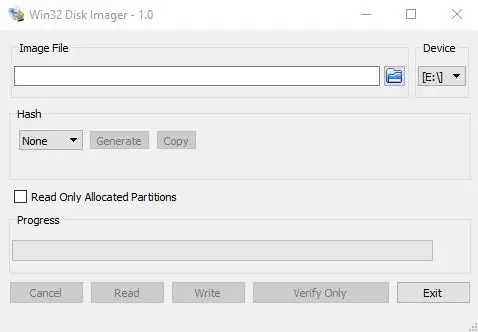
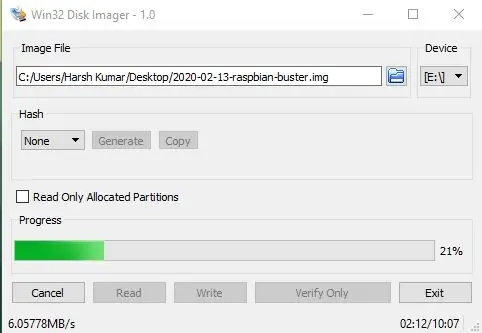
Ձևակերպեք SD քարտը, որպեսզի մենք կարողանանք տեղադրել դրա մեջ թարմ Raspbian
Raspbian Lite Image- ը կարող եք ներբեռնել այստեղից ՝
Կարող եք նաև օգտագործել Raspberry Pi Imager-
Կամ օգտագործեք նախապես կազմաձևված ժամացույց OS-https://drive.google.com/file/d/1Hni6upFwmDCsuu1zF0F9jQucdxk_WYeU/view? Usp = sharing
Եթե օգտագործում եք Pre-Configured Clock OS- ը, ապա ուղղակիորեն միացրեք բոլոր բաղադրիչները և ժամացույցը կաշխատի
Քայլ 2: Միացեք Wifi-Headless- ին

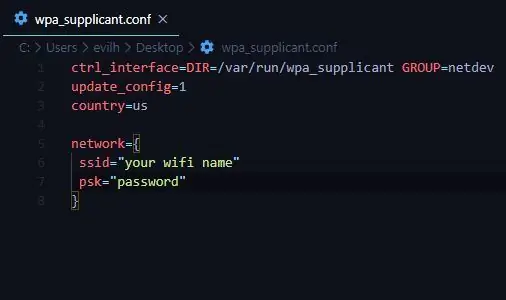
1. Ներբեռնեք կազմաձևման ֆայլերը ստորև տրված հղումից
Հղում-https://github.com/Cyrixninja/Raspberry-pi-Headless
2. Խմբագրեք այն օգտագործելով նոթատետր ++ կամ vscode և ավելացրեք ձեր wifi գաղտնաբառը և անունը
3. Ազնվամորու pi- ի վրա `օգտագործելով Micro-USB մալուխ
4. Ազնվամորի pi- ն միացված կլինի wifi- ին
Քայլ 3. SSH մեջ Raspberry Pi

1. բացեք ձեր հրամանի տողը Windows- ում կամ Linux- ում տերմինալ
2. տեսակ "ssh pi@Your_pi_ip"
Քայլ 4: Մուտքագրեք հետևյալ հրամանները

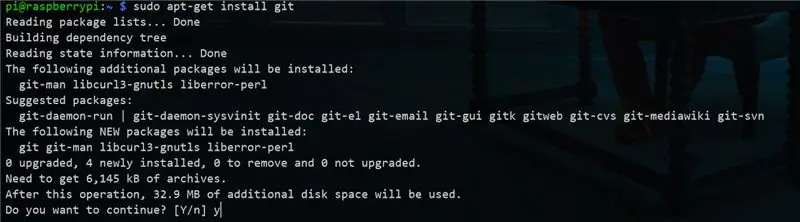
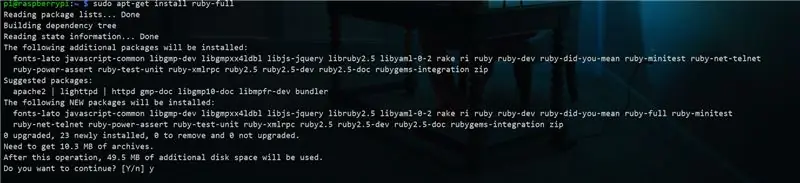
sudo apt-get թարմացում
sudo apt-get install git
sudo apt-get տեղադրել ruby full
Քայլ 5: Տեղադրեք ցուցադրման վարորդները
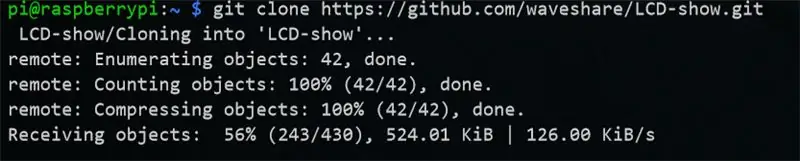
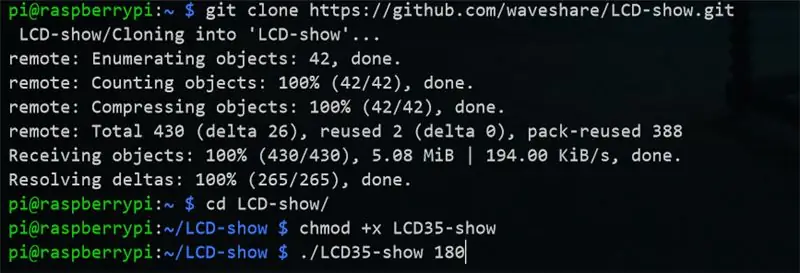
Մուտքագրեք հետևյալ հրամանները-
git կլոն
cd LCD- շոու
chmod +x LCD35- շոու
./LCD35- ցուցադրել 180
Ամեն ինչ ավարտվելուց հետո ssh- ն անջատված կլինի, և ազնվամորի pi- ն կվերագործարկվի
Քայլ 6: Ներբեռնեք ծածկագիրը
Մուտքագրեք հետևյալ հրամանները
git clone
ruby ~/term-clock/term-clock.rb-բեռնել-կոնֆ
ruby ~/term-clock/term-clock.rb-բեռնել-նիշերը
Քայլ 7: Կարգավորեք OS- ն ՝ գործարկման ընթացքում գործարկելու կոդը
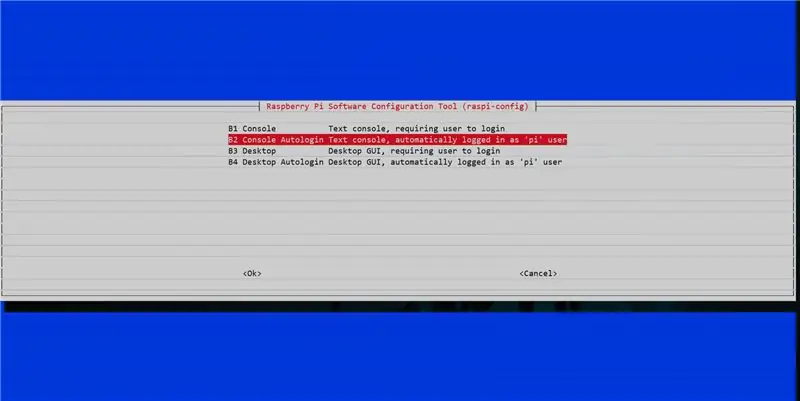
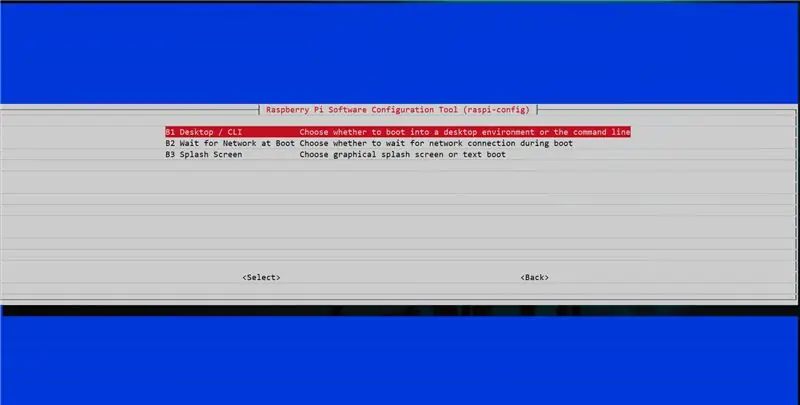
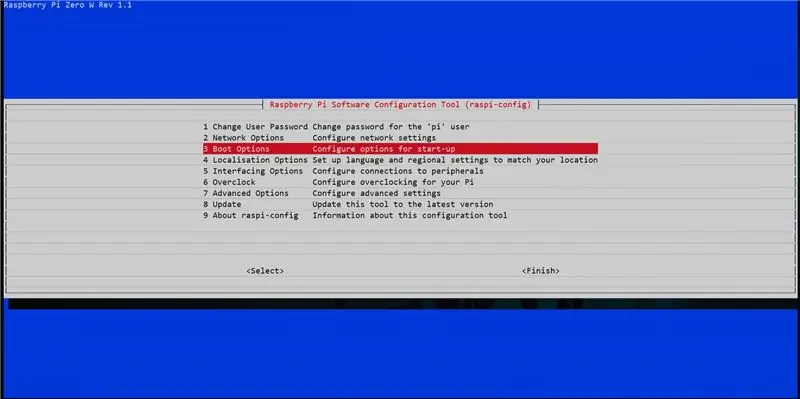
Մուտքագրեք հետևյալ հրամանները ազնվամորի pi- ում
1.sudo raspi-config
Այնուհետև տեղադրեք բեռնախցիկը autologin ՝ մխիթարելու համար
2. սուդո նանո /այլն /պրոֆիլ
Այնուհետեւ ավելացրեք տողը `« sudo ruby ~/term-clock/term-clock.rb »եւ պահպանեք այն
Քայլ 8: Կարգավորեք էկրանի լուծաչափը
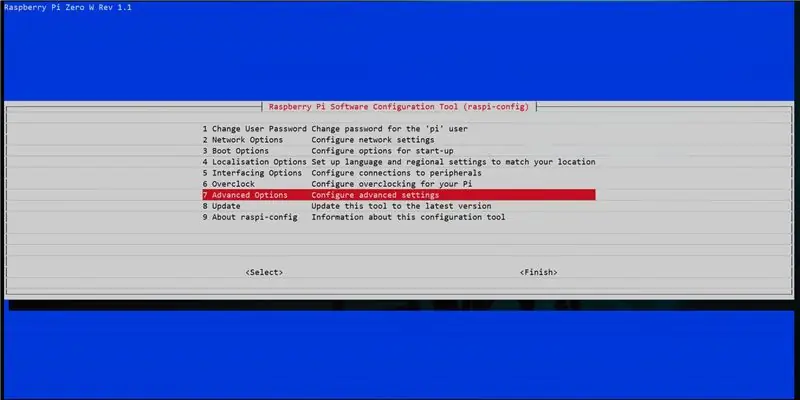
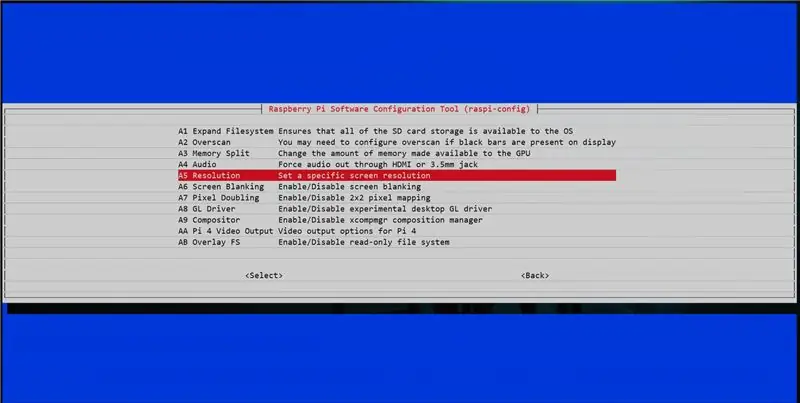
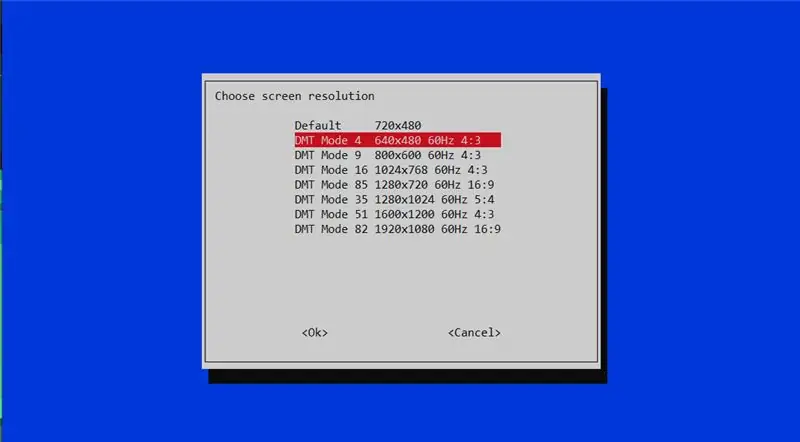
sudo raspi-config
Այնուհետև սահմանեք լուծաչափը որպես 800x600 և պահեք այն
Քայլ 9: Timeամանակի կազմաձևում
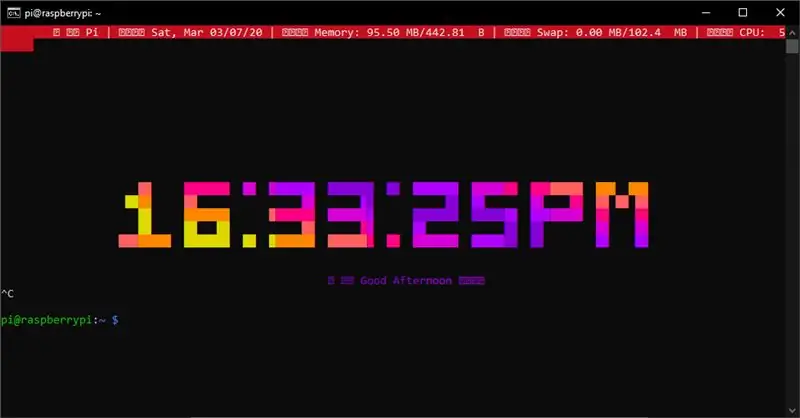
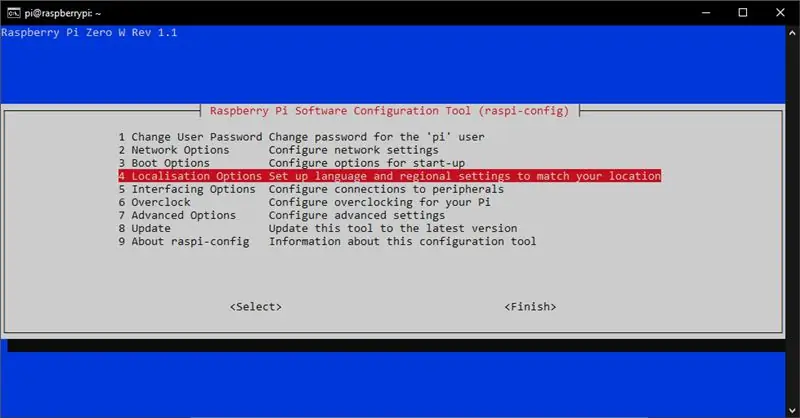
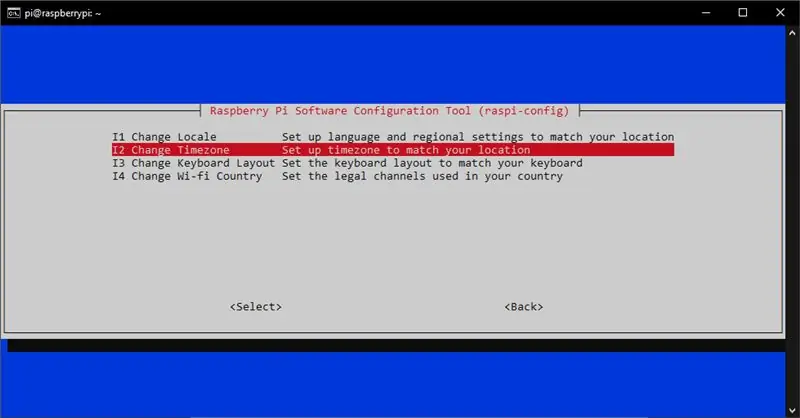
Այս ժամացույցի կանխադրված ժամանակը 0-GMT է
Դուք կարող եք փոխել այն ըստ ձեր գտնվելու վայրի
Ssh- ից հետո կտտացրեք տերմինալին և սեղմեք Ctrl+C
դրանից հետո մուտքագրեք «raspi-config» և հետևեք պատկերներին ՝ ժամանակը սահմանելու համար
ավարտի ժամանակը սահմանելուց և կարգավորումները պահպանելուց հետո
Քայլ 10: Միացրեք էկրանը և միացրեք այն ՝ օգտագործելով Micro-USB մալուխ



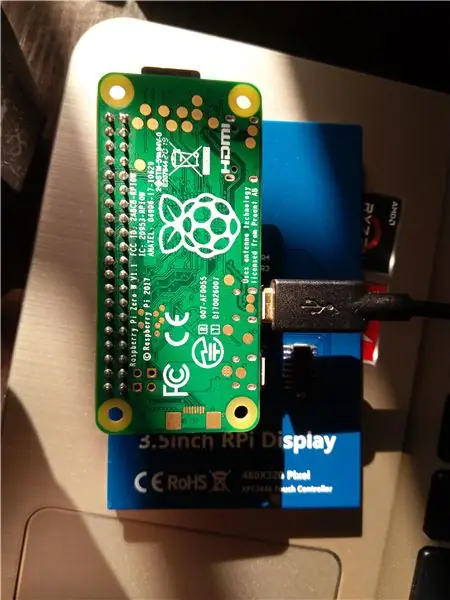
միացրեք էկրանը ազնվամորու pi զրոյին և միացրեք այն միկրո USB մալուխի միջոցով `օգտագործելով ձեր համակարգիչը կամ նոութբուքը
Խորհուրդ ենք տալիս:
Retro Arcade - (Full Size Powered by Raspberry Pi) ՝ 8 քայլ

Retro Arcade - (Full Size Powered by Raspberry Pi). Սկզբում ուզում էի շնորհակալություն հայտնել ձեզ այս Retro Arcade համակարգի կառուցման ուղեցույցը դիտելու համար: Ես վերցնում եմ ավելի հին արկադային տուփ և տեղադրում այն առանձին կաբինետում ՝ 24 դյույմանոց լայն էկրանով մոնիտորով: Այս ուղեցույցի չափումները դժվար է տալ
Փայտե LED խաղային ցուցադրում Powered by Raspberry Pi Zero: 11 քայլ (նկարներով)

Փայտե LED խաղային ցուցադրում Powered by Raspberry Pi Zero: Այս նախագիծը իրականացնում է 20x10 պիքսել WS2812 հիմքով LED էկրան ՝ 78x35 սմ չափսերով, որը կարելի է հեշտությամբ տեղադրել հյուրասենյակում ՝ ռետրո խաղեր խաղալու համար: Այս մատրիցայի առաջին տարբերակը կառուցվել է 2016 թվականին և վերակառուցվել շատ այլ մարդկանց կողմից: Այս փորձառու
Խոսքի տեքստ Սեղմեք ARMbasic Powered UChip- ի և ARMbasic Powered SBC- ի վրա ՝ 3 քայլ

Text to Speech Սեղմեք ARMbasic Powered UChip- ի և ARMbasic Powered SBC- ների վրա: Ներածություն. Բարի օր: Իմ անունը Թոդ է: Ես տիեզերագնացության և պաշտպանության մասնագետ եմ, որը նաև հոգու խորքում է: Ոգեշնչում. Շնորհավորում եմ dial-up BBS- ի, 8-բիթանոց միկրոկոնտրոլերների դարաշրջանից, Kaypro/Commodore/Tandy/TI-994A անհատական համակարգիչներից, երբ R
Ինչպես տեղադրել և գործարկել փոքր Linux- ը USB ֆլեշ կրիչի վրա. 6 քայլ

Ինչպես տեղադրել և գործարկել անիծյալ փոքր Linux- ը USB ֆլեշ կրիչի վրա. Wantանկանում եք իմանալ, թե ինչպես տեղադրել և գործարկել Damn Small Linux- ը ձեր USB ֆլեշ կրիչի վրա, ապա շարունակեք կարդալ: դուք պետք է բարձրացնեք ձեր բարձրախոսները ամբողջ տեսահոլովակի համար, քանի որ խոսափողի ձայնի հետ կապված խնդիրներ ունեի
USB-powered VMU Hack: 9 Steps

USB- սնուցվող VMU Hack: Ներածություն. Այսպիսով, դուք սիրում եք ձեր հին Dreamcast VMU- ն, բայց վերջերս այն նստած է, փոշի է հավաքում: Այն անցնում է մարտկոցներով, և 4x AA մարտկոցի մեծ ադապտորին հարվածելը նույնպես չի լուծում այդ խնդիրը: Ի՞նչ անել: Դե, հետևելով այս մի քանի պարզ, պարզ
